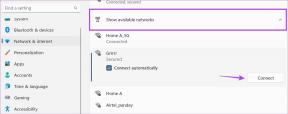Cara Mengatur Alarm di Apple Watch
Bermacam Macam / / October 05, 2023
Jika Anda pernah mendengarnya suara alarm default di iPhone, Anda pasti tahu betapa tidak menyenangkannya hal itu. Selain itu, kita tidak suka suara alarm yang keras membuat kita bangun dari tempat tidur karena kita menginginkan sesuatu yang lebih lembut. Dan kami mendapatkannya saat menyetel alarm di Apple Watch.

Jika Anda baru mengenalnya jam apel, kami akan membantu Anda mengetahui cara menyetel alarm. Ini adalah fitur yang belum sempurna, tetapi patut dihargai – Apple telah menyempurnakan setiap aspeknya, menurut pendapat kami, dan Anda akan mempelajari alasannya di artikel ini.
1. Atur Alarm Menggunakan Siri di Apple Watch
Keinginan Anda adalah perintah Siri – jadi bicaralah ke Apple Watch saat Anda menginginkan alarm! Berikut cara mengaktifkan Siri di Apple Watch untuk menyetel alarm atau menyalakan Apple Watch dan meminta Siri melakukannya.
Langkah 1: Aktifkan Siri dengan mengikuti salah satu metode di bawah ini:
- Tekan dan tahan Mahkota Digital.
- Ucapkan 'Hai Siri'.
- Angkat pergelangan tangan Anda dan bicaralah ke jam tangan Anda; Siri akan diaktifkan secara otomatis.
Langkah 2: Sekarang, ucapkan waktu yang ingin Anda atur Alarmnya. Contohnya, 'setel alarm jam 5 pagi besok‘.
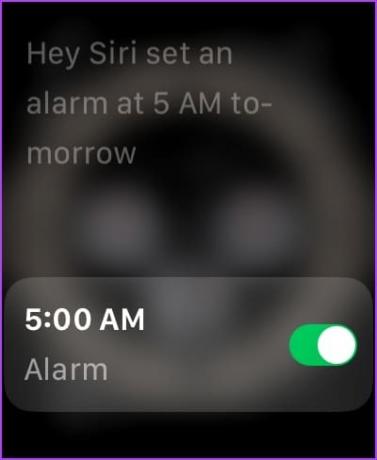
Jika Anda tidak dapat menggunakan Siri, buka aplikasi Pengaturan, buka Siri, dan periksa apakah tombol pengalih diaktifkan untuk 'Raise to Speak' dan 'Hey Siri'.
Langkah 1: Tekan Digital Crown untuk membuka layar beranda di Apple Watch.
Langkah 2: Sekarang, ketuk aplikasi Pengaturan dan pilih Siri.


Langkah 3: Aktifkan tombol untuk opsi di bawah ini. Jika sudah diaktifkan, nonaktifkan dan aktifkan kembali.
- Tekan Mahkota Digital – Aktifkan opsi ini jika Anda tidak dapat mengaktifkan Siri dengan menekan mahkota.
- Dengarkan “Hai Siri”: Aktifkan opsi ini jika Apple Watch Anda tidak mengenali perintah 'Hey Siri'.
- Angkat untuk Berbicara – Raise to Speak adalah cara mudah untuk mengakses Siri di Apple Watch Anda. Namun, jika tidak berhasil, aktifkan opsi ini.

Jika Anda memerlukan bantuan tambahan, Anda dapat membaca panduan kami perbaiki Siri tidak berfungsi di Apple Watch.
2. Atur Alarm Bangun di Apple Watch Hanya Menggunakan Aplikasi Alarm
Beralih ke pendekatan yang lebih tradisional – berikut cara menggunakan aplikasi Alarm untuk menyetel alarm di Apple Watch Anda.
Catatan: Menyetel alarm di Apple Watch Anda hanya akan berdering di Apple Watch dan bukan iPhone Anda.
Langkah 1: Tekan Mahkota sekali untuk membuka perpustakaan aplikasi di Apple Watch Anda.
Langkah 2: Buka aplikasi Alarm.
Langkah 3: Ketuk ikon plus untuk menyetel alarm baru.

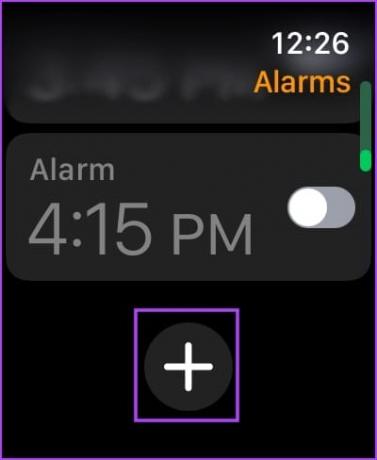
Langkah 4: Putar kenop untuk mengatur waktu, lalu ketuk ikon 'AM' atau 'PM'.
Langkah 5: Ketuk ikon tanda centang untuk mengonfirmasi.
Setelah alarm dibuat, Anda dapat dengan mudah menyalakan atau mematikannya setiap kali Anda membuka app Alarm di Apple Watch.
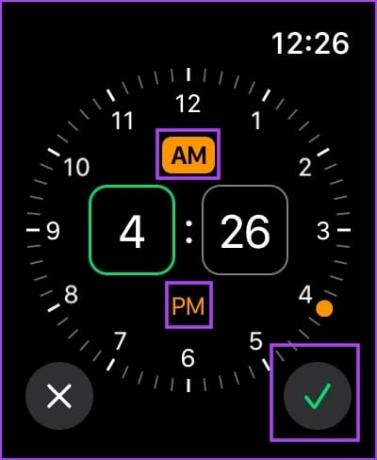

Langkah 5: Anda juga dapat mengatur alarm agar berulang setiap hari atau pada hari-hari khusus. Anda juga dapat mengaktifkan atau menonaktifkan opsi tunda.

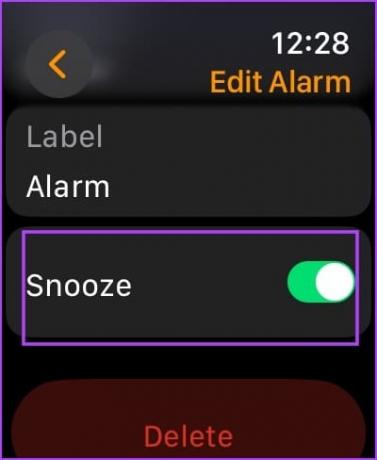
3. Sinkronkan Alarm Dari iPhone ke Apple Watch
Secara default, alarm di iPhone Anda juga akan berdering di Apple Watch Anda, asalkan alarm tersebut dipasangkan dan terhubung ke iPhone Anda. Berikut cara memastikan alarm disinkronkan di iPhone dan Apple Watch Anda.
Langkah 1: Buka aplikasi Tonton di iPhone Anda.
Langkah 2: Ketuk Jam.

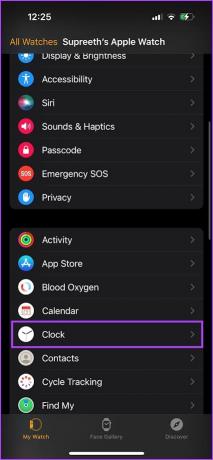
Langkah 3: Gulir ke bawah dan pastikan untuk mengaktifkan sakelar 'Push Alerts from iPhone'. Ini akan memastikan alarm berbunyi di iPhone dan Apple Watch Anda.
Catatan: Jika Anda tidak ingin diperingatkan oleh Alarm di Apple Watch yang disetel di iPhone, Anda dapat mematikan sakelar.

4. Setel Alarm Hanya Getar di Apple Watch
Jika Anda tidak ingin alarm berbunyi di Apple Watch, Anda dapat mengaktifkan mode senyap. Dengan cara ini, Apple Watch Anda akan menyediakannya umpan balik haptik, yang terasa seperti ketukan di pergelangan tangan Anda saat alarm berbunyi.
Langkah 1: Tekan Digital Crown sekali untuk membuka layar beranda dan membuka Pengaturan.
Langkah 2: Ketuk 'Suara & Haptik'.


Langkah 3: Aktifkan sakelar untuk Mode Senyap.

Selain itu, pastikan Anda telah mengaktifkan getaran di Apple Watch Anda.
Langkah 1: Tekan Digital Crown sekali untuk membuka layar beranda dan ketuk aplikasi Pengaturan.
Langkah 2: Ketuk 'Suara & Haptik'.


Langkah 3: Aktifkan sakelar untuk Peringatan Haptic.

Atau, Anda dapat membuka aplikasi Tonton di iPhone Anda, ketuk 'Suara & Haptik', dan aktifkan sakelar untuk Peringatan Haptik.


5. Cara Menunda atau Menghentikan Alarm di Apple Watch
Setelah alarm berbunyi di Apple Watch, Anda akan melihat antarmuka sederhana yang memungkinkan Anda menghentikan atau menunda alarm. Setelah Anda menekan tombol snooze, alarm Anda akan mati selama beberapa menit.
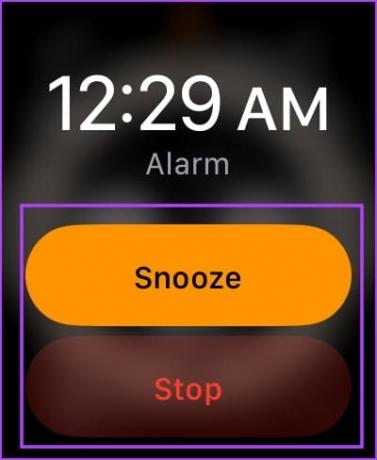
6. Tambahkan Alarm ke Tampilan Jam Anda
Untuk kenyamanan ekstra, Anda dapat menambahkan aplikasi Alarm sebagai komplikasi pada Anda tampilan jam. Dengan cara ini, Anda dapat menyetel alarm langsung dari tampilan jam, melihat alarm yang akan datang, dan bahkan melihat durasi tunda. Inilah cara Anda menambahkan aplikasi Alarm ke tampilan jam Anda.
Langkah 1: Ketuk lama pada tampilan jam Anda. Ketuk tombol Edit.
Langkah 2: Gulir hingga Anda mencapai menu Komplikasi.


Langkah 3: Ketuk komplikasi kosong atau komplikasi yang ingin Anda ganti.
Anda mungkin harus menekan tombol kembali untuk mengganti komplikasi.
Langkah 4: Pilih Alarm dari daftar, dan pilih komplikasinya.
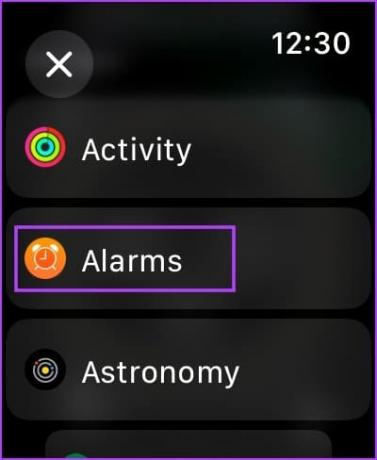
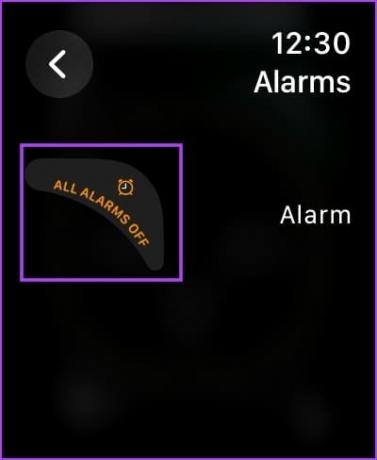
Beginilah tampilan komplikasi Alarm di tampilan Jam Anda.

7. Cara Menghapus Alarm Apple Watch
Meskipun tidak ada cara untuk menghapus semua alarm di Apple Watch sekaligus, Berikut cara menghapus alarm satu per satu di Apple Watch Anda.
Langkah 1: Tekan Mahkota sekali untuk membuka perpustakaan aplikasi dan membuka aplikasi Alarm.
Langkah 2: Ketuk Alarm yang ingin Anda hapus.

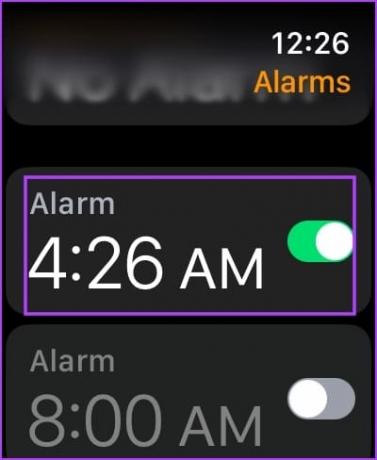
Langkah 3: Gulir ke bawah dan ketuk ikon Hapus untuk menghapus alarm.
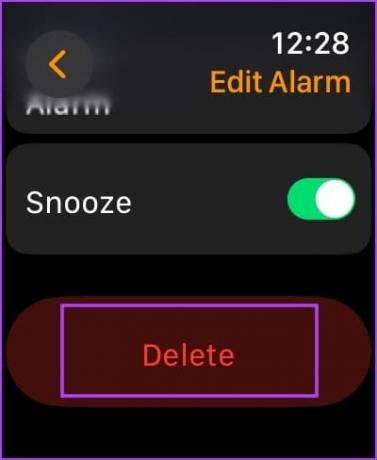
Jika Anda memiliki pertanyaan lebih lanjut, lihat bagian FAQ di bawah.
FAQ tentang Alarm Apple Watch
Tidak. Anda tidak dapat mengubah suara alarm di Apple Watch Anda.
Anda perlu membuka aplikasi Tonton di iPhone Anda, ketuk Jam, dan matikan sakelar untuk 'Push Alerts from iPhone'.
Anda tidak dapat mengubah durasi tunda pada alarm Apple Watch.
Apple Watch Anda Akan Membangunkan Anda
Itu saja yang perlu Anda ketahui untuk membuat dan menyetel alarm di Apple Watch. Namun, kami berharap Apple memberi kami lebih banyak pilihan untuk pola suara dan getaran di Apple Watch. Semoga saja ini menyertakannya di pembaruan berikutnya!
Berbicara tentang pembaruan, inilah yang perlu Anda ketahui tentang semuanya fitur baru diluncurkan dengan watchOS 10 baru.
Terakhir diperbarui pada 28 September 2023
Artikel di atas mungkin berisi tautan afiliasi yang membantu mendukung Teknologi Pemandu. Namun, hal itu tidak mempengaruhi integritas editorial kami. Kontennya tetap tidak memihak dan autentik.
TAHUKAH KAMU
Fitur Scribble di Apple Watch memungkinkan menggambar huruf dan angka di layar, yang kemudian secara otomatis diubah menjadi teks.